FX取引の世界で成功するためには、優れた取引プラットフォームの選択が鍵を握ります。多くのトレーダーに愛用されているMT5(MetaTrader 5)は、その高度な機能と使いやすさで知られています。本記事では、MT5アプリのダウンロードから取引開始までのステップを徹底解説します。
初心者の方でも、この記事を読むことでMT5アプリの基本操作をマスターし、自信を持って取引を始められるようになります。また、MT5アプリの特徴やメリットについても詳しく紹介し、効率的で戦略的な取引をサポートします。あなたもMT5アプリを活用して、FX取引の成功を手に入れましょう。
MT5アプリとは

MT5アプリは、MetaTrader 5(MT5)のモバイルバージョンで、FXや株式、商品取引などの金融市場での取引を手軽に行うためのアプリケーションです。MetaQuotes社が開発したMT5は、高度な分析ツール、カスタマイズ可能なチャート、豊富な取引オプションを備えており、多くのトレーダーに支持されています。
MT5アプリは、iOSとAndroidの両方に対応しており、スマートフォンやタブレットでの取引が可能です。このアプリを利用することで、トレーダーはいつでもどこでも市場の動向を追い、即座に取引を実行することができます。直感的なインターフェースと豊富な機能を備えたMT5アプリは、初心者からプロまで幅広いユーザーにとって強力な取引ツールとなっています。
MT5アプリのダウンロード方法
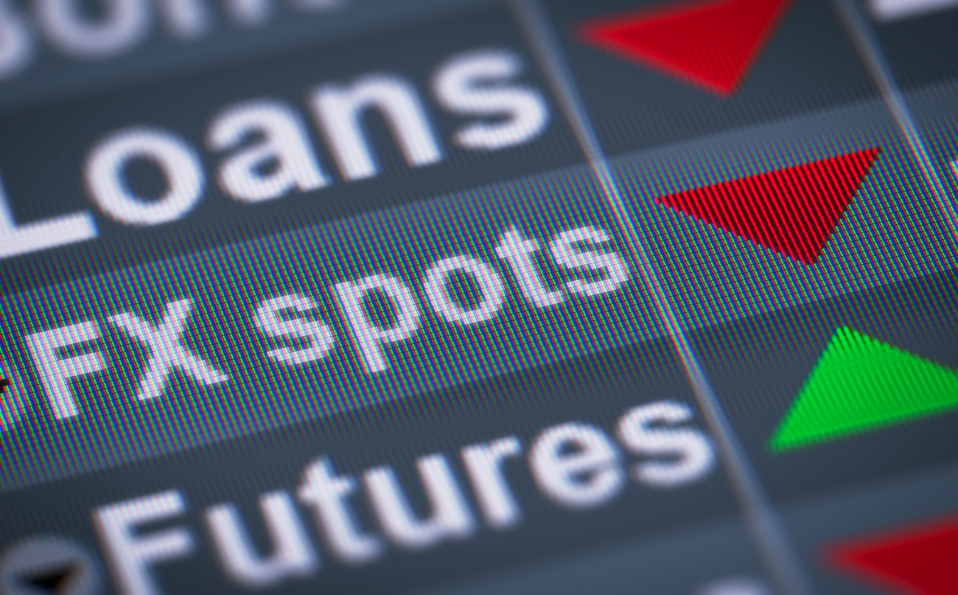
MT5アプリを利用するためには、まずアプリをデバイスにダウンロードする必要があります。MT5アプリは、iOS、Android、そしてPC用のバージョンがあり、それぞれのデバイスで簡単にダウンロードできます。
以下では、各デバイス別にダウンロード方法を詳細に説明しますので、ステップごとに従ってインストールを完了させてください。これにより、いつでもどこでも取引を開始する準備が整います。
【MT5アプリのダウンロード方法】
- 【PC】MT5アプリのダウンロード・ログイン
- 【iPhone】MT5アプリのダウンロード・ログイン
- 【Android】MT5アプリのダウンロード・ログイン
【PC】MT5アプリのダウンロード・ログイン
PC版のMT5アプリのダウンロード方法は以下のとおりです。
MetaTrader 5の公式サイトにアクセスし、PC版のダウンロードリンクをクリックします。
ダウンロードしたファイルを開き、インストールウィザードの指示に従ってインストールを完了させます。
インストールが完了したら、MT5アプリを起動します。
ログイン画面で、ブローカーから提供されたログイン情報(アカウントID、パスワード、サーバー名)を入力します。
「OK」をクリックしてログインします。”
【iPhone】MT5アプリのダウンロード・ログイン
iPhoneでMT5アプリのダウンロード・ログインする際は以下の手順に従いましょう。
iPhoneのホーム画面からApp Storeを開きます。
検索バーに「MetaTrader 5」と入力し、検索結果からMetaTrader 5アプリを見つけます。
「入手」ボタンをタップし、アプリをダウンロードしてインストールします。
インストールが完了したら、ホーム画面からMetaTrader 5アプリを起動します。
初回起動時に「既存のアカウントにログイン」を選択し、ブローカーから提供されたログイン情報(アカウントID、パスワード、サーバー名)を入力します。
「サインイン」をタップしてログインします。ログインが成功すると、取引画面が表示されます。
【Android】MT5アプリのダウンロード・ログイン
AndroidでMT5アプリのダウンロード・ログインする際は以下の手順に従いましょう。
Androidデバイスのホーム画面からGoogle Playストアを開きます。
検索バーに「MetaTrader 5」と入力し、検索結果からMetaTrader 5アプリを見つけます。
「インストール」ボタンをタップし、アプリをダウンロードしてインストールします。
インストールが完了したら、ホーム画面またはアプリドロワーからMetaTrader 5アプリを起動します。
初回起動時に「既存のアカウントにログイン」を選択し、ブローカーから提供されたログイン情報(アカウントID、パスワード、サーバー名)を入力します。
「サインイン」をタップしてログインします。ログインが成功すると、取引画面が表示されます。
MT5アプリ5つの機能をまとめて解説

MT5アプリは、トレーダーにとって非常に強力で便利なツールを提供しています。ここでは、MT5アプリの主要な5つの機能について詳しく解説します。これらの機能を理解することで、取引の効率と精度を大幅に向上させることができます。それでは、それぞれの機能について詳しく見ていきましょう。
【MT5アプリ5つの機能をまとめて解説】
- 気配値画面:銘柄の最安値・最高値が確認できる
- チャート画面:銘柄を変更したり成行注文・指値注文したりできる
- トレード画面:オーダーの状況を確認できる
- 履歴画面:取引履歴を確認できる
- 設定画面:あらゆる項目を設定できる
気配値画面:銘柄の最安値・最高値が確認できる
MT5アプリの気配値画面は、トレーダーにとって重要な情報を迅速に提供する機能です。この画面では、選択した銘柄の現在の売値(Bid)と買値(Ask)の他、最安値(Low)と最高値(High)もリアルタイムで確認できます。これにより、トレーダーは市場の変動を迅速に把握し、効果的な取引判断を下すことができます。
特に、短期取引を行うトレーダーにとって、最安値と最高値の情報は、エントリーポイントやエグジットポイントを決定する際に非常に役立ちます。さらに、MT5アプリは直感的なインターフェースを持ち、初心者からプロフェッショナルまで幅広いユーザーにとって使いやすい設計となっています。気配値画面を活用することで、取引の精度を高め、より効果的なトレードを実現することが可能です。
チャート画面:銘柄を変更したり成行注文・指値注文したりできる
MT5アプリのチャート画面は、トレーダーにとって非常に便利で多機能なツールです。この画面では、リアルタイムの価格動向を視覚的に確認できるだけでなく、簡単に銘柄を変更することも可能です。さらに、成行注文や指値注文を直接チャート上から行うことができ、取引の効率性が向上します。銘柄変更は、画面上部の銘柄名をタップしてリストから選択するだけで簡単に行えます。
注文の際には、チャート上の適切なポイントをタップして「新規注文」を選択し、成行注文や指値注文の詳細を入力するだけで完了します。これにより、市場の急な変動にも迅速に対応でき、トレードチャンスを逃しません。直感的な操作性と豊富な機能を備えたMT5アプリのチャート画面は、初心者からプロフェッショナルまで、すべてのトレーダーにとって強力な取引ツールとなります。
トレード画面:オーダーの状況を確認できる
MT5アプリのトレード画面は、トレーダーが現在のオーダーの状況を一目で確認できます。この画面では、保有中のポジション、未決済のオーダー、取引履歴など、取引に関する全ての情報をリアルタイムでチェックできます。各オーダーについて、エントリー価格、現在の価格、利益または損失の状況などの詳細が表示され、トレーダーは迅速かつ適切な意思決定を行うことができます。
また、トレード画面から直接オーダーの修正やキャンセルも可能です。例えば、指値注文や逆指値注文の価格を調整したり、不要になったオーダーをキャンセルしたりすることが容易に行えます。これにより、トレーダーは市場の変動に素早く対応し、リスク管理を効果的に行うことができます。
履歴画面:取引履歴を確認できる
MT5アプリの履歴画面は、トレーダーが過去の取引を詳細に確認できる機能を提供します。この画面では、全ての取引履歴が一覧表示され、各取引のエントリー日時、銘柄、取引量、エントリー価格、クローズ価格、利益または損失が詳細に記録されています。これにより、トレーダーは自身の取引パフォーマンスを評価し、戦略の改善に役立てることができます。
履歴画面では、特定の期間や銘柄ごとにフィルターをかけて取引履歴を検索することも可能です。これにより、特定の期間のパフォーマンスを分析したり、特定の銘柄での取引結果を確認したりすることが容易になります。さらに、取引履歴のデータをエクスポートして、詳細な分析や報告書の作成に利用することもできます。
設定画面:あらゆる項目を設定できる
MT5アプリの設定画面は、トレーダーが取引環境を自分好みにカスタマイズできる重要な機能を提供します。この画面では、アプリの動作や表示に関するさまざまな項目を設定できます。たとえば、チャートの表示スタイル、アラート通知の設定、取引のデフォルト値などを細かく調整することが可能です。
設定画面では、以下のような具体的な項目を設定できます。
- チャート設定: ローソク足の色や背景色、時間軸の変更、インディケーターの追加など、チャートの表示方法をカスタマイズ。
- アカウント管理: 複数のアカウントを簡単に切り替え、各アカウントの詳細を管理。
- 通知設定: プッシュ通知やメール通知を設定し、重要な市場の動きや注文の約定をリアルタイムで把握。
- セキュリティ設定: ログインパスワードの変更や二段階認証の設定でアカウントの安全性を強化。
- 取引設定: デフォルトのロット数、スリッページの許容範囲、トレーディングストップの設定など、取引の利便性を向上。
これらの設定を活用することで、MT5アプリはより使いやすくなり、取引効率が向上します。設定画面は直感的で操作しやすいため、初心者からプロまで、誰でも簡単にカスタマイズが可能です。
MT5アプリで取引を開始するまでの流れ

MT5アプリを使って取引を開始するには、いくつかの簡単なステップを踏む必要があります。ここでは、下記の3パターンの具体的な手順を詳しく解説していきますので、初心者の方でも安心して取引を始められます。
【MT5アプリで取引を開始するまでの流れ】
- 【PC】MT5アプリの使い方
- 【iPhone】MT5アプリの使い方
- 【Android】MT5アプリの使い方
【PC】MT5アプリの使い方
PCでのMT5アプリの使い方は以下のとおりです。
初回起動時に「新しいアカウントを開設」を選び、必要な情報を入力します。既存のアカウントがある場合は「既存のアカウントにログイン」を選択し、ブローカーから提供されたログイン情報(アカウントID、パスワード、サーバー名)を入力します。
画面上部の「マーケットウォッチ」を開き、取引したい銘柄を選びます。リストにない場合は、右クリックして「すべて表示」を選択するか、「銘柄」を選択して追加します。
銘柄を右クリックし、「チャートウィンドウ」を選択するとチャートが表示されます。チャートの設定を変更するには、ツールバーのオプションを使って時間軸やインディケーターを調整します。
チャート画面または「ツールバー」の「新規注文」ボタンをクリックし、成行注文、指値注文などの注文方法を選択します。必要な情報を入力し、「発注」ボタンをクリックして注文を発注します。
画面下部の「ターミナル」ウィンドウで、保有中のポジションや未決済の注文を確認し、必要に応じて変更やキャンセルを行います。
【iPhone】MT5アプリの使い方
iPhoneでは以下の方法でMT5アプリを使用できます。
初めて使用する場合は「新しいアカウントを開設」を選び、必要な情報を入力します。既存のアカウントがある場合は「既存のアカウントにログイン」を選択し、ブローカーから提供されたログイン情報(アカウントID、パスワード、サーバー名)を入力します。
アプリの下部にある「気配値」をタップして、取引したい銘柄を選びます。リストにない場合は、右上の「+」をタップして追加します。
銘柄をタップすると、チャートが表示されます。チャートの設定を変更するには、画面上部のオプションを使って時間軸やインディケーターを調整します。
チャート画面の右上にある「トレード」ボタンをタップし、成行注文、指値注文などの注文方法を選択します。必要な情報を入力し、「注文する」ボタンをタップして注文を発注します。
下部メニューの「トレード」をタップして、保有中のポジションや未決済の注文を確認し、必要に応じて変更やキャンセルを行います。
【Android】MT5アプリの使い方
AndroidでのMT5アプリの使い方は以下のとおりです。
初めて使用する場合は「新しいアカウントを開設」を選び、必要な情報を入力します。既存のアカウントがある場合は「既存のアカウントにログイン」を選択し、ブローカーから提供されたログイン情報(アカウントID、パスワード、サーバー名)を入力します。
アプリの下部にある「気配値」をタップして、取引したい銘柄を選びます。リストにない場合は、右上の「+」をタップして追加します。
銘柄をタップすると、チャートが表示されます。チャートの設定を変更するには、画面上部のオプションを使って時間軸やインディケーターを調整します。
チャート画面の右上にある「トレード」ボタンをタップし、成行注文、指値注文などの注文方法を選択します。必要な情報を入力し、「注文する」ボタンをタップして注文を発注します。
下部メニューの「トレード」をタップして、保有中のポジションや未決済の注文を確認し、必要に応じて変更やキャンセルを行います。
MT5はMT4と何が違う?
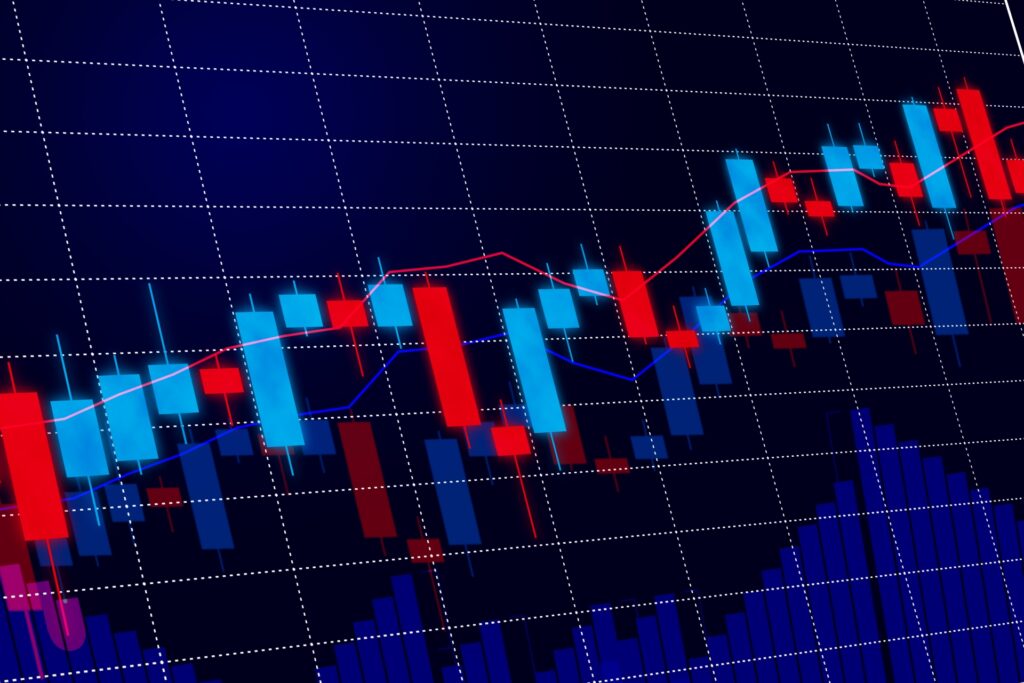
MT5(MetaTrader 5)は、MT4(MetaTrader 4)の後継プラットフォームであり、多くの改良点と新機能を備えています。この後、以下の4つの違いを詳しく解説しますので、どちらがあなたの取引スタイルに適しているかを判断する手助けとなるでしょう。
【MT5はMT4と何が違う?】
- MT5は速度が速い
- MT5は気配値の機能が充実している
- MT5はチャートを分割できる
- 時間足が豊富
MT5は速度が速い
MT5(MetaTrader 5)は、その優れた速度性能で多くのトレーダーから支持されています。MT5は、先進的なアーキテクチャを採用しており、高速な注文執行とリアルタイムの市場データ配信を実現します。これにより、トレーダーは市場の動きを瞬時に把握し、迅速な取引判断を行うことができます。特に、スキャルピングやデイトレードなど、短時間での取引を行うトレーダーにとって、この速度は大きなメリットです。
また、MT5は複数のスレッドを利用することで、同時に多くの注文を処理する能力が向上しています。これにより、混雑した市場状況でも遅延なく注文が執行され、スリッページのリスクが低減されます。さらに、高速なチャート描画機能とリアルタイムのテクニカル分析ツールを備えており、トレーダーは市場の変動に即座に対応できます。
MT5は気配値の機能が充実している
MT5(MetaTrader 5)は、気配値の機能が非常に充実していることで知られています。この機能は、トレーダーにリアルタイムの市場情報を提供し、取引判断を支援します。気配値画面では、選択した銘柄の現在の売値(Bid)と買値(Ask)の他、最安値(Low)や最高値(High)、スプレッド、出来高などの詳細情報が確認できます。これにより、トレーダーは市場の動向を瞬時に把握し、適切な取引タイミングを見極めることができます。
また、MT5の気配値機能は高度にカスタマイズ可能で、トレーダーのニーズに合わせて表示内容を調整することができます。例えば、特定の銘柄だけをリストに表示したり、表示順序を変更したりすることが可能です。さらに、気配値情報はリアルタイムで更新されるため、トレーダーは常に最新の市場状況を把握できます。
MT5はチャートを分割できる
MT5(MetaTrader 5)は、チャートを分割表示する機能があり、トレーダーにとって非常に便利です。この機能により、複数の時間軸や異なる銘柄のチャートを同時に表示でき、市場分析の効率が大幅に向上します。例えば、短期的なトレンドを確認するために5分足のチャートを表示しながら、長期的なトレンドを把握するために日足のチャートも同時に表示することが可能です。
チャートの分割表示は、トレーダーが複数の市場を一度に監視し、取引機会を見逃さないようにするための強力なツールです。これにより、異なる市場間の相関関係やトレンドの発生を素早く察知し、より戦略的な取引判断ができます。
MT5のチャート分割機能は、ドラッグ&ドロップで簡単に設定でき、自由にレイアウトをカスタマイズできます。また、各チャートには独立したテクニカル指標や描画ツールを適用できるため、詳細な分析が可能です。これにより、トレーダーは自身の取引スタイルやニーズに合わせた最適なチャート配置を実現できます。
時間足が豊富
MT5(MetaTrader 5)は、豊富な時間足のオプションを提供しており、トレーダーが多角的に市場分析を行うのに最適なプラットフォームです。時間足とは、各ローソク足がどのくらいの時間を表すかを示すもので、MT5では1分足から1か月足まで、合計21種類の時間足が利用可能です。これにより、トレーダーは短期から長期まで、さまざまな時間枠で市場の動向を分析できます。
例えば、スキャルピングを行うトレーダーは1分足や5分足を利用して短期の価格変動を捉える一方、スイングトレーダーやポジショントレーダーは4時間足や日足、週足を利用して中長期のトレンドを分析します。時間足の豊富さは、異なる取引戦略やスタイルに柔軟に対応できるため、トレーダーにとって大きなメリットとなります。
また、MT5では、複数の時間足を同時に表示することが可能であり、トレーダーは同じ銘柄の異なる時間枠を比較することで、より深い市場理解を得ることができます。この機能は、トレンドの方向性やエントリーポイント、エグジットポイントを精度高く見極めるのに役立ちます。
MT5アプリを使うときの注意点

MT5アプリは強力な取引ツールですが、利用する際にはいくつかの注意点があります。ここでは、以下の5つの注意点を詳しく解説していきますので、安心してMT5アプリを活用するための準備を整えましょう。
【MT5アプリを使うときの注意点】
- MT4と互換性がないので注意が必要
- 対応しているEAが少ない
- 国内FX業者はまだまだMT4が主流
- 機能が豊富なので慣れるまで時間がかかる
- サーバーが安定していない業者もある
MT4と互換性がないので注意が必要
MT5(MetaTrader 5)とMT4(MetaTrader 4)は、両方とも人気のある取引プラットフォームですが、互換性がないため注意が必要です。MT5は、MT4とは異なるプラットフォームアーキテクチャを持ち、取引エンジンやプログラミング言語(MQL5)が改良されています。このため、MT4用に作成されたインディケーターやエキスパートアドバイザー(EA)は、MT5で直接使用することができません。
具体的には、MT4で使用していたカスタムインディケーターや自動取引プログラムをMT5に移行する場合、それらを再度プログラムし直す必要があります。これは、トレーダーにとって手間や時間がかかる作業となる可能性があります。また、MT5はより多機能で柔軟なプラットフォームですが、MT4のシンプルさを好むトレーダーも多く、どちらのプラットフォームが自分の取引スタイルに適しているかを慎重に検討する必要があります。
この互換性の問題を認識し、MT4からMT5への移行を計画しているトレーダーは、使用中のツールやスクリプトがどのように対応されるかを確認し、必要な調整を行うことが重要です。トレーディング環境を整えるために十分な準備と調整を行うことで、スムーズな移行が可能となります。
対応しているEAが少ない
MT5(MetaTrader 5)は、高度な取引プラットフォームとして多くのトレーダーに支持されていますが、MT4に比べて対応しているエキスパートアドバイザー(EA)が少ない点に注意が必要です。MT4は長年にわたり広く使用されてきたため、多数のEAが開発され、市場に出回っています。これに対し、MT5対応のEAは比較的新しいため、選択肢が限られています。
EAは自動売買を実行するためのプログラムで、トレーダーの戦略を自動的に実行し、市場の動きに迅速に対応することができます。MT4で使用されていた多くのEAは、MT5の異なるプログラミング言語(MQL5)に対応していないため、再作成が必要です。これにより、MT5に移行する際には、新しいEAを探すか、既存のEAを再プログラムする必要があります。
また、市場には少ないながらも高性能なMT5対応EAも存在していますが、その数が限られているため、適切なEAを見つけるのが難しい場合があります。特に、特定の取引スタイルや戦略に対応するEAが必要なトレーダーにとっては、この点が大きなデメリットとなる可能性があります。
MT5を使用する際は、EAの選択肢が限られていることを考慮し、必要に応じてカスタムEAを開発するか、市場で利用可能なMT5対応EAを慎重に選択することが重要です。
国内FX業者はまだまだMT4が主流
国内のFX業者においては、依然としてMT4(MetaTrader 4)が主流となっています。多くのトレーダーがMT4を利用している理由は、その使いやすさと広範なカスタマイズ性にあります。MT4は長い歴史を持ち、多くのトレーダーに支持されてきたため、豊富なカスタムインディケーターやエキスパートアドバイザー(EA)が利用可能です。また、オンラインでの情報共有やコミュニティの充実も、MT4の人気を支えています。
一方、MT5(MetaTrader 5)はMT4の後継プラットフォームとして開発されましたが、国内FX業者の多くは依然としてMT4の提供を続けています。そのため、新規参入者や既存のMT4ユーザーがMT5に移行する際には、互換性やサポートの問題が生じる可能性があります。特に、MT4で構築されたEAやインディケーターを使用しているトレーダーにとって、MT5への移行は容易ではありません。
MT5は、MT4に比べて多機能であり、より高度な分析ツールや注文タイプを提供していますが、国内市場ではまだその普及が進んでいません。これには、業者側の対応の遅れやトレーダー側の慣れ親しんだプラットフォームからの移行への抵抗が影響していると考えられます。
機能が豊富なので慣れるまで時間がかかる
MT5(MetaTrader 5)は、豊富な機能を提供する高度な取引プラットフォームですが、その多機能性ゆえに慣れるまで時間がかかることがあります。MT5には複数の時間足、豊富なテクニカルインディケーター、アルゴリズム取引、カスタムインディケーターの作成、経済カレンダーの統合など、幅広いツールが備わっています。これらの機能は、トレーダーが詳細な市場分析を行い、より戦略的な取引をするために非常に有用です。
しかし、初心者やMT4から移行するトレーダーにとって、学習曲線が急になることがあるのも事実です。基本的な操作を習得するためには、デモ口座を利用して練習し、オンラインのチュートリアルやガイドを活用することが推奨されます。また、コミュニティやフォーラムで情報交換を行うことで、実践的なアドバイスやヒントを得ることができます。時間と努力をかけてMT5の機能に慣れることで、取引の精度と効率を大幅に向上させることができるでしょう。
サーバーが安定していない業者もある
FX取引を行う際に重要な要素の一つは、取引プラットフォームのサーバーの安定性です。しかし、すべての業者が高い安定性を提供しているわけではありません。一部の業者では、サーバーが不安定なために取引の途中で接続が切れたり、注文が遅延したりすることがあります。
サーバーの安定性が欠如していると、以下のようなリスクが生じます:
- 注文の遅延:取引タイミングがずれ、計画した価格での注文ができない。
- 接続切れ:取引中にプラットフォームから切断されると、迅速な対応が難しくなる。
- スリッページの増加:注文価格と実際の約定価格がずれることが増え、予期しない損失が発生する可能性がある。
このような問題を避けるためには、信頼性の高い業者を選ぶことが重要です。業者の評判や口コミ、レビューを参考にし、サーバーの安定性に関する情報を確認しましょう。また、デモ口座を利用してプラットフォームのパフォーマンスを実際に試してみることも有効です。サーバーが安定している業者を選ぶことで、取引の安全性と効率を確保できるでしょう。
MT5アプリでよくある質問
MT5アプリは多機能で便利なツールですが、初めて使う方や利用中の方からは多くの質問が寄せられます。ここでは、MT5アプリに関するよくある質問を取り上げ、トレーダーが直面する疑問を解決します。確認して、MT5アプリの利用に関する不安や疑問を解消しましょう。
MT5とMT4はどっちがおすすめですか?
MT5とMT4のどちらがおすすめかは、トレーダーのニーズと取引スタイルによります。MT5は、より高度な分析ツール、多様な注文タイプ、そして経済カレンダーの統合など、MT4にはない多くの機能を提供しています。一方、MT4はシンプルで使いやすく、広く普及しているため、EAやカスタムインディケーターが豊富です。
スキャルピングやアルゴリズム取引を重視するトレーダーにはMT5が適していますが、シンプルな取引環境を好むトレーダーや既存のMT4ツールを使用したい場合はMT4が適しています。
MT5アプリは無料で利用できますか?
MT5アプリは無料で利用できます。MetaQuotes社が提供する公式アプリは、iOSとAndroidの両方のプラットフォームでダウンロード可能です。これにより、トレーダーはモバイルデバイスからいつでもどこでも取引を行うことができます。
アプリ自体のダウンロードおよび利用に料金は発生しませんが、取引を行うためにはブローカーの取引口座が必要です。各ブローカーによって取引手数料やスプレッドが異なるため、詳細は利用するブローカーの料金体系を確認してください。
注文方法にはどのようなものがありますか?
MT5では、多様な注文方法が利用可能です。成行注文は即時に市場価格で取引を行う方法で、最もシンプルです。指値注文(リミットオーダー)は指定した価格で買うか売るかの注文で、条件が満たされた時にのみ実行されます。
逆指値注文(ストップオーダー)は、指定価格に達した時に市場に対して注文を発行します。さらに、MT5では複数の注文タイプを組み合わせた「ストップリミット注文」も利用可能です。これらの多様な注文方法により、トレーダーはリスク管理と取引戦略を柔軟に設定することができます。
MT5とMT4を両方使える業者はありますか?
多くのFXブローカーは、MT5とMT4の両方をサポートしています。これにより、トレーダーは自分の取引スタイルや好みに応じて、どちらのプラットフォームも利用できます。代表的なブローカーとして、FXCM、XM、Pepperstoneなどがあり、これらのブローカーはどちらのプラットフォームも提供しています。
MT4のシンプルさとMT5の高度な機能を使い分けることで、トレーダーはより柔軟かつ効果的な取引を行うことができます。ブローカーの公式サイトで詳細なサポート情報を確認することをお勧めします。
MT5アプリに対応しているPCスペックは?
MT5アプリを快適に利用するためのPCスペックは以下の通りです。最低スペックとしては、Windows 7以降のOS、Intel Core i3プロセッサ、2GBのRAM、インターネット接続が必要です。
推奨スペックとしては、Windows 10、Intel Core i5以上のプロセッサ、8GB以上のRAM、高速インターネット接続が推奨されます。また、ディスク空き容量は100MB以上が必要です。これらのスペックを満たすことで、MT5のすべての機能をスムーズに利用でき、安定した取引環境を確保できます。
1台のPCに複数のMT5をダウンロードできますか?
1台のPCに複数のMT5をダウンロードしてインストールすることは可能です。これは、異なるブローカーのアカウントを管理したい場合や、異なる設定やテスト環境を作成したい場合に便利です。複数のMT5をインストールするには、インストールディレクトリを変更する必要があります。
各インストールごとに異なるフォルダを指定することで、複数のインスタンスを独立して運用できます。これにより、異なるアカウントや取引戦略を同時に運用することが可能となります。
デモ画面で取引はできますか?
MT5では、デモアカウントを利用して取引をシミュレーションすることができます。デモアカウントはリアルマネーを使用せず、仮想資金を使って市場環境を体験できるため、初心者が取引に慣れるためや新しい戦略をテストするために非常に有用です。
デモアカウントの開設は無料で、多くのブローカーが提供しています。リアルタイムの市場データを使用して取引を行えるため、実際の取引環境に近い経験を積むことができます。これにより、リスクを負うことなくスキルを向上させることができます。
まとめ:MT5アプリの使い方
MT5アプリは、初心者からプロまで幅広いトレーダーに対応する高度な取引プラットフォームです。ダウンロードとインストールは簡単で、iPhoneやAndroid、PCなど多様なデバイスで利用可能です。豊富な機能を活用することで、取引の精度と効率を向上させることができます。リアルタイムの気配値や詳細なチャート分析、豊富な注文方法、カスタマイズ可能なインディケーターなど、取引に必要なツールが揃っています。
デモアカウントを利用すれば、リスクを負わずに取引の練習ができ、実際の取引環境に慣れることができます。さらに、MT4とMT5の両方をサポートする業者も多く、自分の取引スタイルに最適なプラットフォームを選ぶことが可能です。MT5アプリの使い方をマスターすることで、より戦略的で効果的な取引を実現し、成功への一歩を踏み出しましょう。
